Como desvincular o AirPod de uma conta e vincular em outra?
Não estou conseguindo desvincular o AirPod Max de uma conta e vincular em outra conta, como faço?
AirPods Max
🎉 Apresentando o novo recurso da Comunidade 🎉 Votos!
Encontrou a solução para o seu problema em uma resposta ou Dica de usuário? Então, dê um voto positivo! Seus votos auxiliam outras pessoas. Saiba mais sobre quando votar positivo: Vote na Comunidade de Suporte da Apple.
Encontrou a solução para o seu problema em uma resposta ou Dica de usuário? Então, dê um voto positivo! Seus votos auxiliam outras pessoas. Saiba mais sobre quando votar positivo: Vote na Comunidade de Suporte da Apple.
Não estou conseguindo desvincular o AirPod Max de uma conta e vincular em outra conta, como faço?
AirPods Max
Salve.
Remover um acessório ou dispositivo da rede do app Buscar do ID Apple
Siga estas etapas para remover dispositivos (como AirPods [3ª geração], AirPods Pro, AirPods Max e carteiras de couro para iPhone), itens da Apple (como AirTags) ou acessórios da rede do app Buscar de um ID Apple.
Essas etapas também desemparelham o dispositivo ou item de um ID Apple. Ao desemparelhar o dispositivo ou item do ID Apple, você também remove o Bloqueio do App Buscar, que é a associação do dispositivo ou item a um ID Apple. O Bloqueio do App Buscar precisa ser removido para que você consiga emparelhar o dispositivo ou item com outro ID Apple.
Essas etapas são a única maneira de remover e desemparelhar um dispositivo ou item de um ID Apple e remover o Bloqueio do App Buscar. É possível segui-las em um iPhone, iPad, iPod touch ou Mac com sessão iniciada usando o mesmo ID Apple. A Apple não consegue remover o Bloqueio do app Buscar para você.
Como remover AirPods, AirTags ou outros acessórios ou dispositivos da rede do app Buscar de um ID Apple no iPhone, iPad ou iPod touch
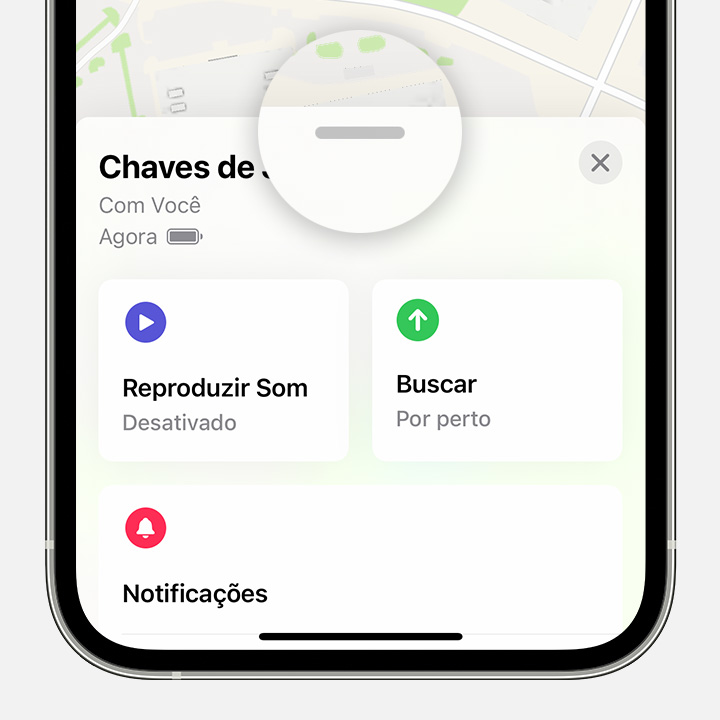
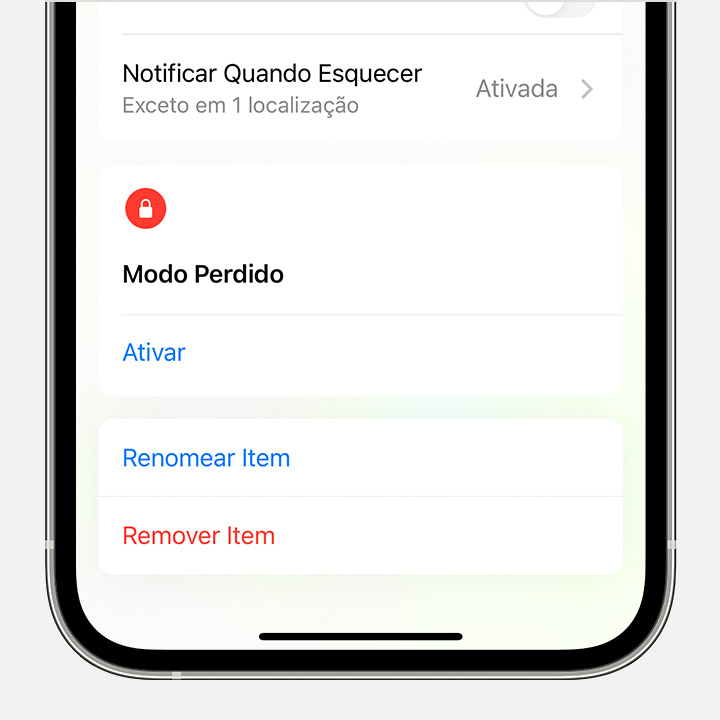
Como remover AirPods ou outro dispositivo da rede do app Buscar de um ID Apple no Mac
O AirTag e os acessórios da rede do app Buscar podem ser removidos de um ID Apple apenas no iPhone, iPad ou iPod touch.
Configurar o acessório ou dispositivo da rede do app Buscar com um ID Apple diferente
Para iniciar o processo de configuração, o novo proprietário deve segurar os AirPods, AirTag ou acessório da rede do app Buscar perto do iPhone, iPad ou iPod touch.
Se você não conseguir remover o dispositivo ou item de um ID Apple
Se você não conseguir remover ou desemparelhar o dispositivo ou item de um ID Apple, será necessário redefini-lo.
Após redefinir o dispositivo ou item, ele não fornecerá suas informações de localização ao proprietário anterior. No entanto, você ainda não poderá emparelhar o dispositivo ou item com outro ID Apple.
abraço
Como desvincular o AirPod de uma conta e vincular em outra?